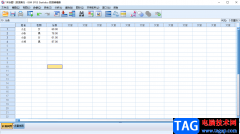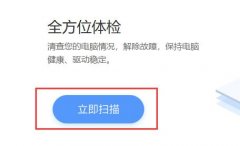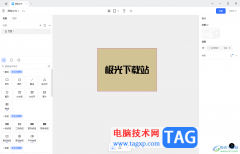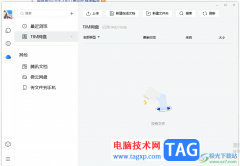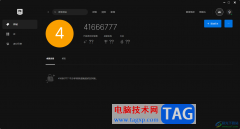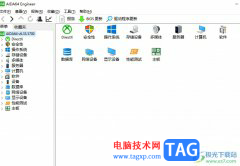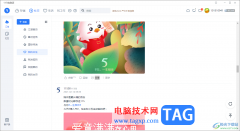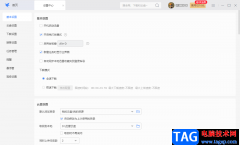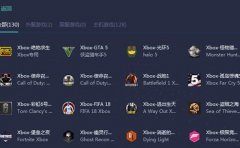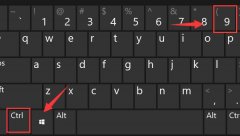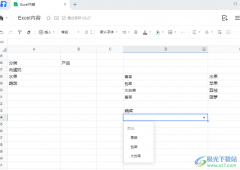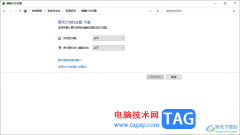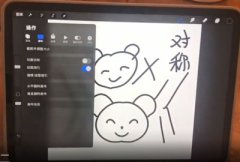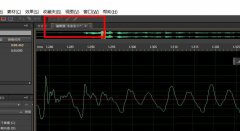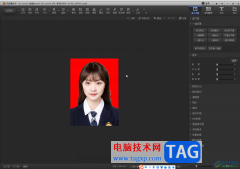相信很多小伙伴对迅捷pdf编辑器是有一定了解的,大家可以通过该软件很好的编辑出自己需要的PDF文件内容,大家可以在该软件中对PDF文件进行部分重要内容的加密设置,有的小伙伴编辑出PDF文件内容之后,想要对其中一部分内容进行加密设置,那么加密呢,你可以将需要加密的内容框选起来标记成加密,之后将这样的加密内容设置为应用加密内容,那么框选出来的内容就会马上隐藏不让别人看到,下方是关于如何使用迅捷pdf编辑器对部分内容加密的具体操作方法,如果你需要的情况下可以看看方法教程,希望对大家有所帮助。
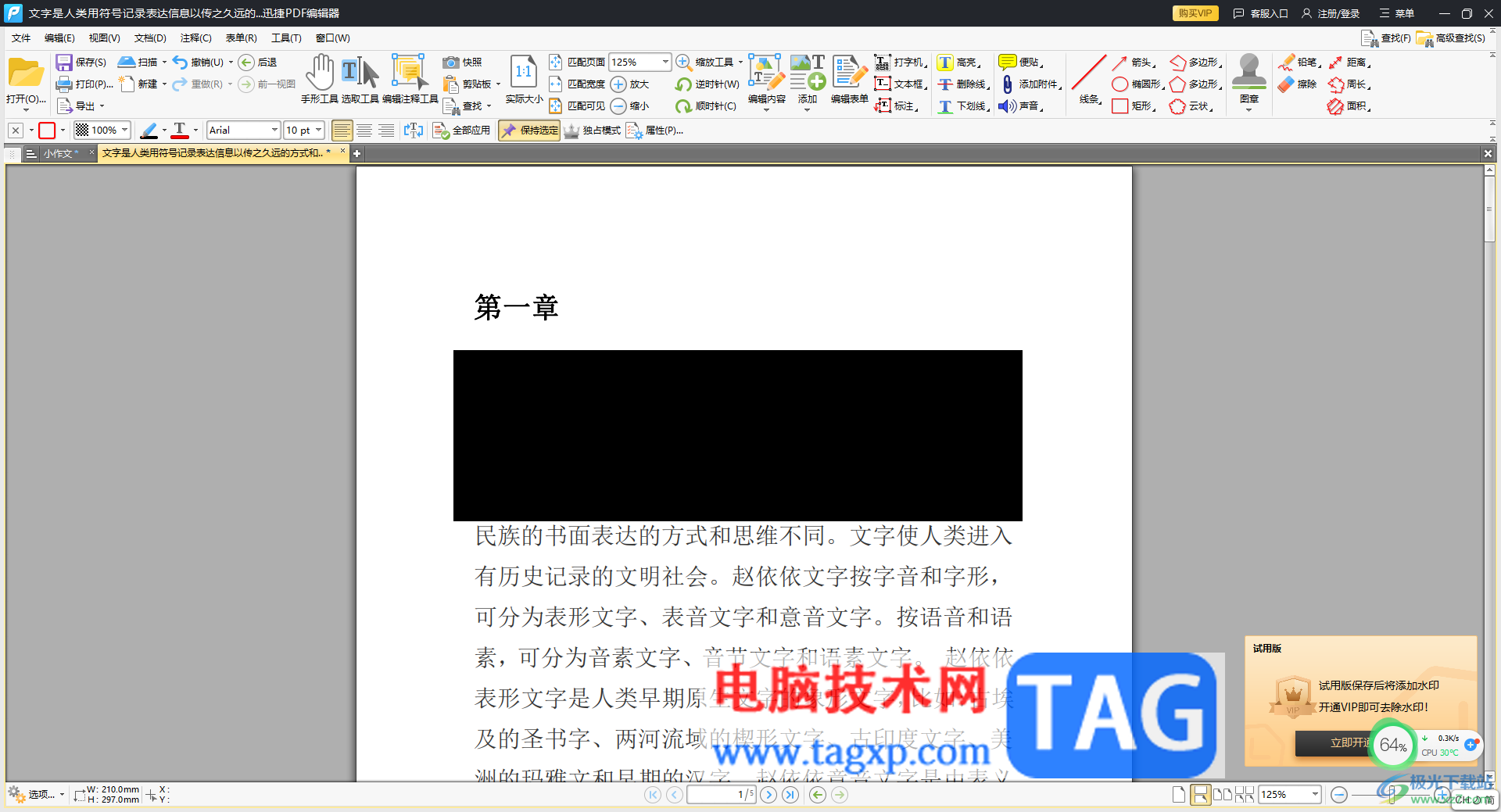
方法步骤
1.将迅捷PDF编辑器点击打开之后,将页面上的【打开PDF文件】按钮单击进入。
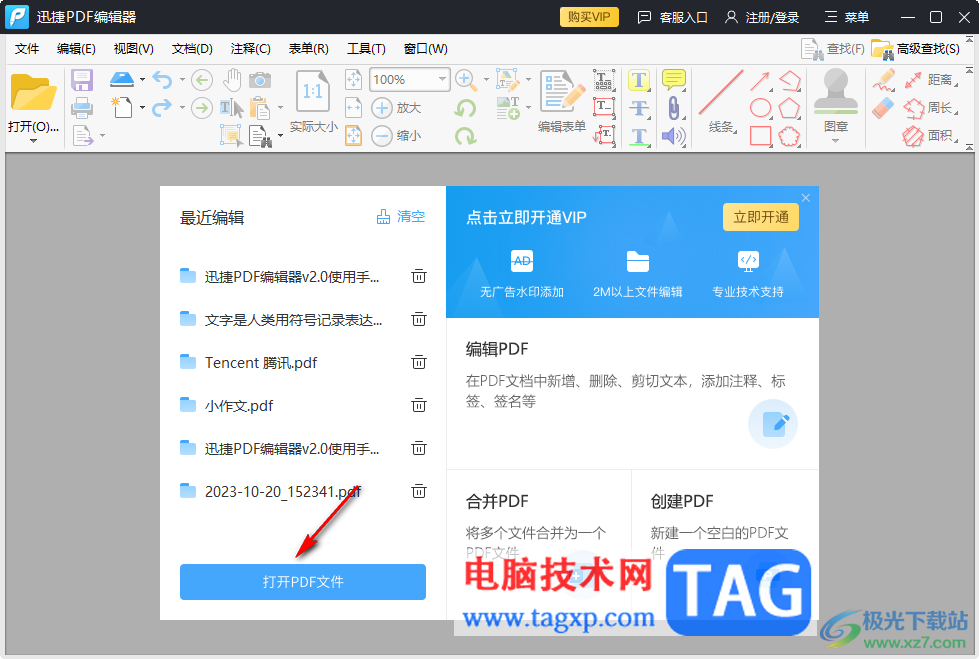
2.将本地中需要设置的PDF文件添加进来,之后点击页面顶部的【文档】-【加密】-【标记加密部分】这个选项。
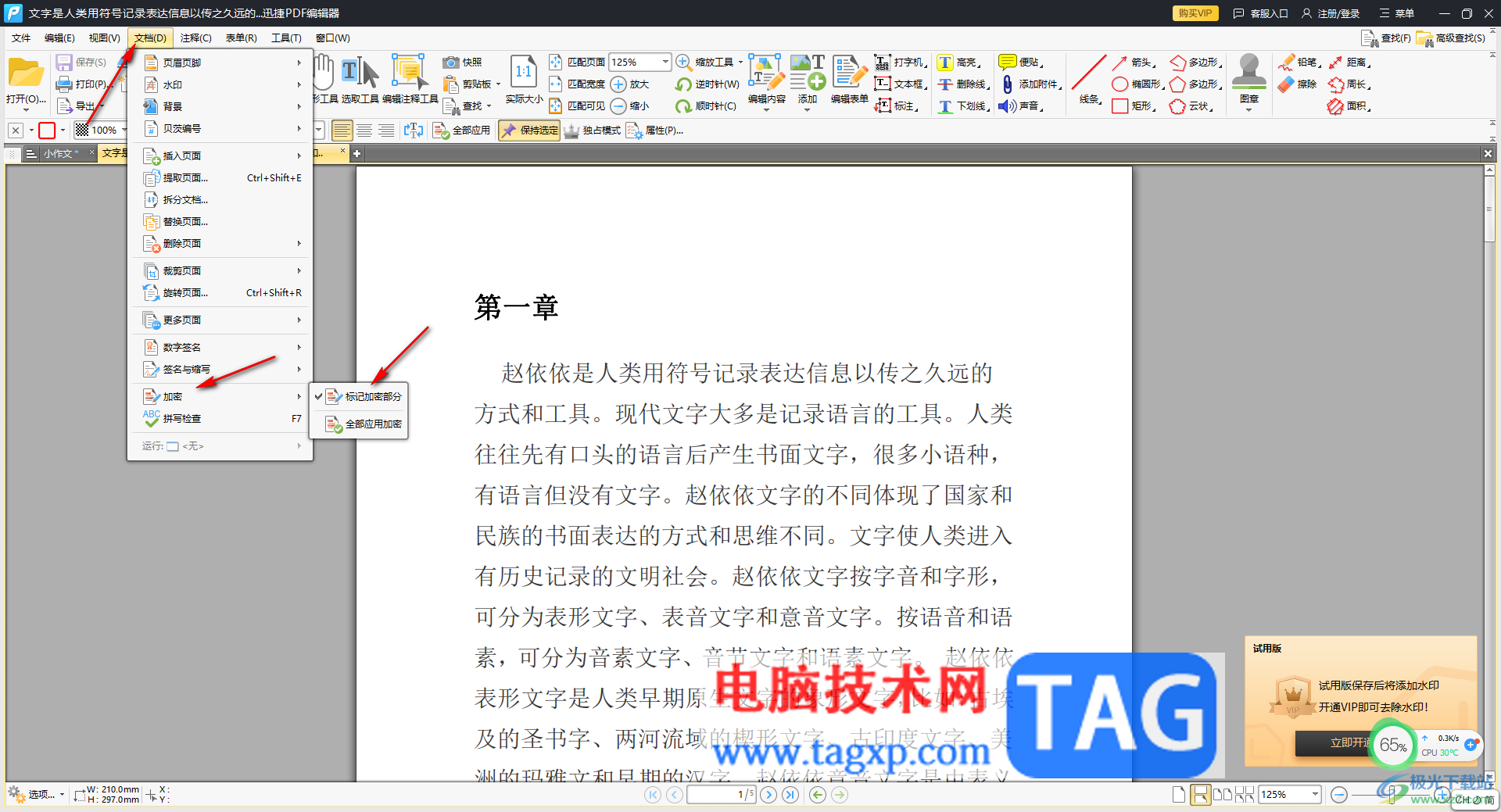
3.之后用鼠标左键在文档中需要加密的部分进行框选起来,如图所示。
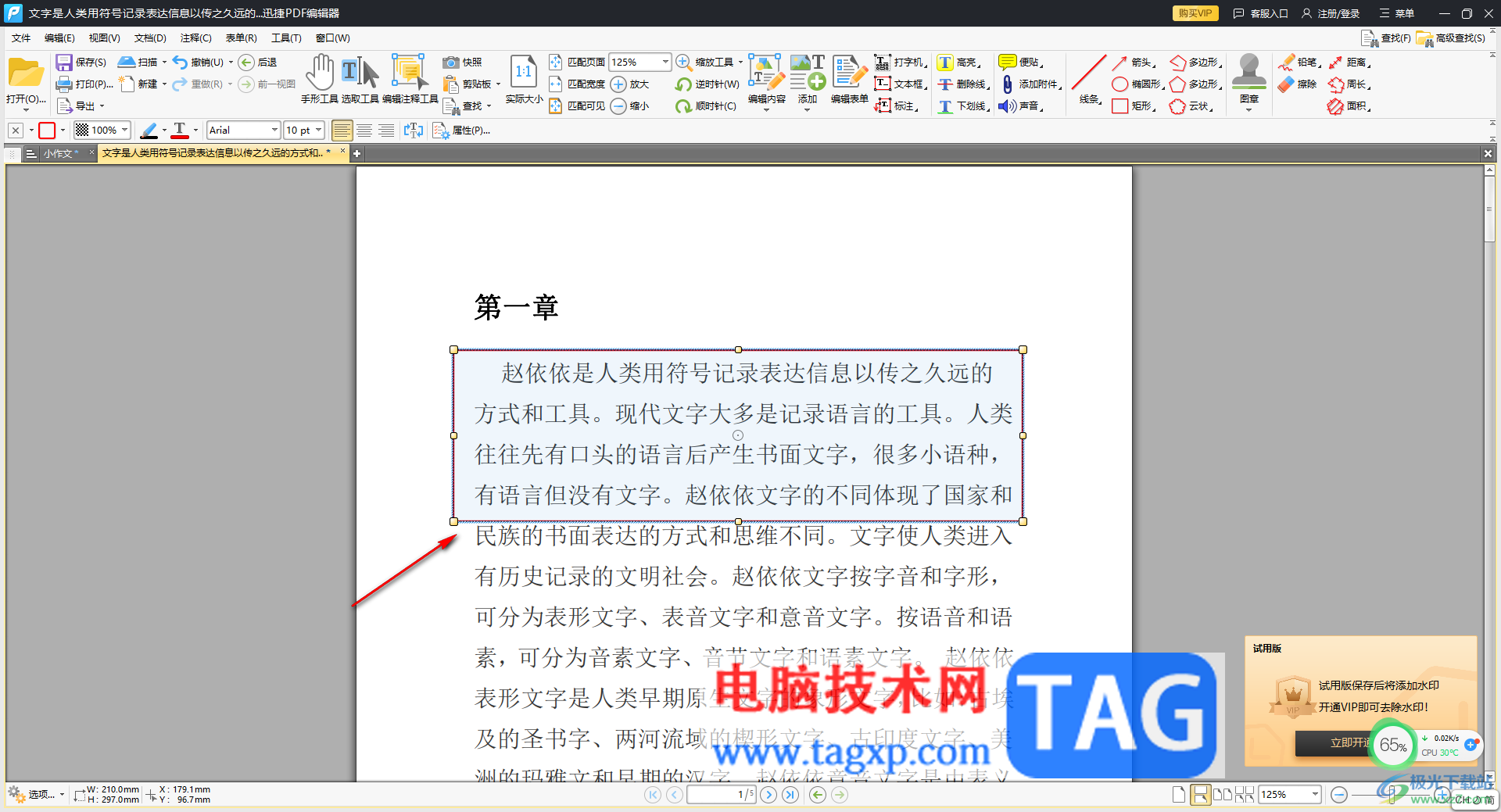
4.之后将框选的部分进行右键点击,即可出现一个菜单选项,将其中的【应用所选加密】选项进行点击一下。
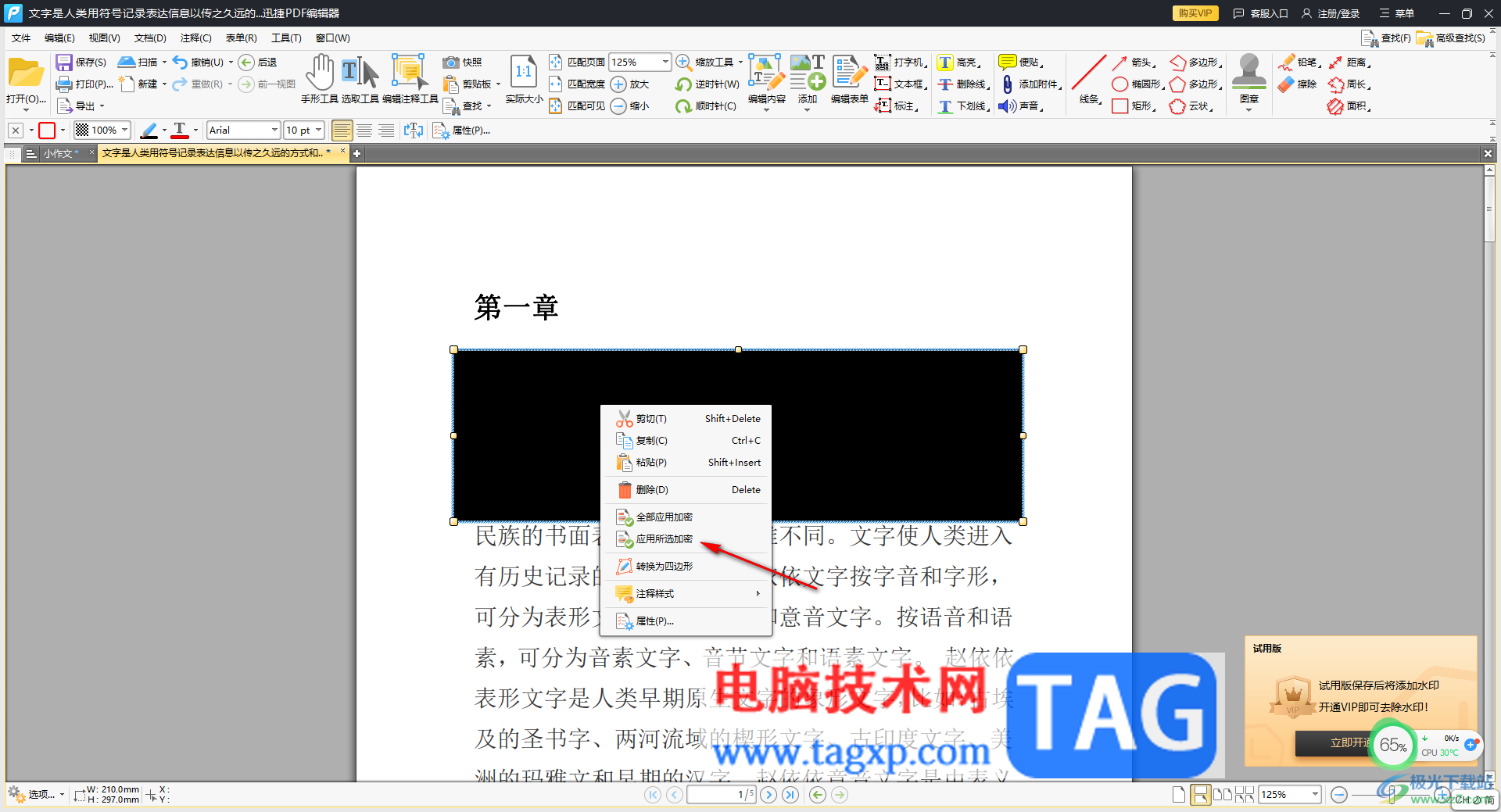
5.这时我们加密的内容就不会显示出来了,直接被隐藏起来了,那么别人在查看的时候就不会看到被隐藏的内容,如图所示。
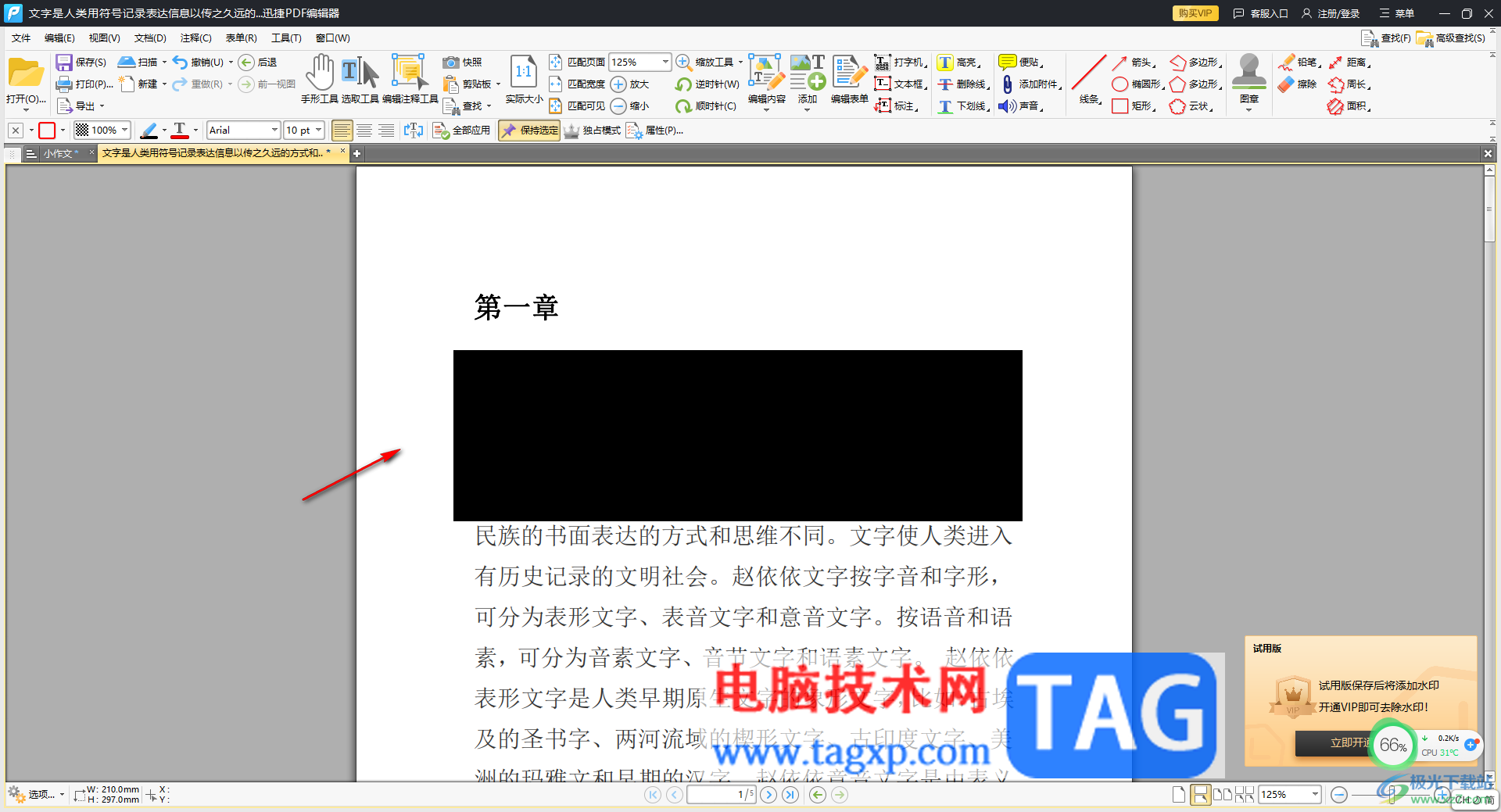
以上就是关于如何使用迅捷PDF编辑器加密指定的内容的具体操作方法,在编辑PDF文件的时候,如果你想要将其中的一些内容进行加密设置,将其隐藏起来不让别人查看,那么就可以根据小编分享的方法教程进行操作即可,感兴趣的话可以试试。